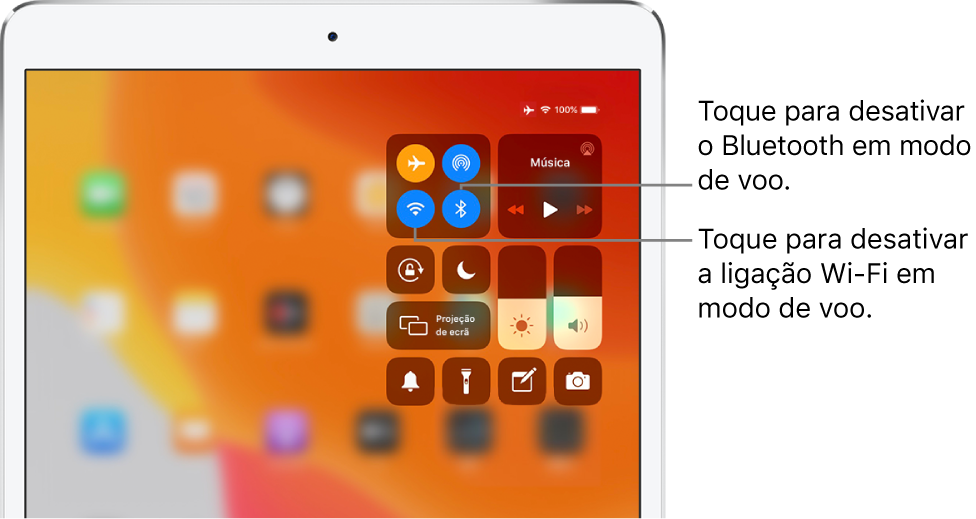Manual do Utilizador do iPad
- Manual do Utilizador do iPad
- Novidades no iPadOS
- Modelos compatíveis
-
- Reativar e desbloquear
- Ajustar o volume
- Alterar ou desativar os sons
- Aceder a funcionalidades no ecrã bloqueado
- Abrir aplicações no ecrã principal
- Fazer uma captura ou gravação de ecrã
- Alterar ou bloquear a orientação do ecrã
- Alterar o papel de parede
- Ampliar uma aplicação para preencher o ecrã
- Arrastar e largar
- Pesquisar com o iPad
- Usar AirDrop para enviar elementos
- Ações rápidas
- Usar e personalizar a central de controlo
- Ver e organizar a vista Hoje
- Carregar e monitorizar a bateria
- Saber o significado dos ícones de estado
- Levar o iPad quando for de viagem
-
-
- Configurar o FaceTime
- Efetuar e receber chamadas
- Fazer uma Live Photo
- Fazer uma chamada FaceTime de grupo
- Usar outras aplicações durante uma chamada
- Adicionar efeitos da câmara
- Alterar as definições de áudio e vídeo
- Sair de uma chamada ou mudar para a aplicação Mensagens
- Bloquear números indesejados
-
- Descrição geral da aplicação Casa
- Adicionar e controlar acessórios
- Configurar acessórios
- Adicionar mais casas
- Configurar o HomePod
- Configurar câmaras
- Configurar um router
- Criar e usar cenários
- Controlar a casa com Siri
- Automatizações e acesso remoto
- Criar uma automatização
- Partilhar os controlos com outras pessoas
-
- Ver mapas
- Procurar locais
- Olhar à sua volta
- Marcar locais
- Obter informação acerca de um local
- Partilhar locais
- Guardar locais favoritos
- Criar coleções
- Obter informações de trânsito e meteorológicas
- Obter indicações
- Seguir as indicações passo a passo
- Fazer visitas guiadas com Flyover na aplicação Mapas
- Melhorar a aplicação Mapas
-
- Configurar a aplicação Mensagens
- Enviar e receber mensagens
- Partilhar fotografias, vídeos e áudio
- Animar mensagens
- Usar aplicações para iMessage
- Usar Animoji e Memoji
- Enviar um efeito Digital Touch
- Enviar e receber dinheiro com Apple Pay
- Alterar notificações
- Filtrar e bloquear mensagens
- Apagar mensagens
-
- Ver fotografias e vídeos
- Editar fotografias e vídeos
- Editar Live Photos
- Editar fotografias no modo Retrato
- Organizar fotografias em álbuns
- Pesquisar em Fotografias
- Partilhar fotografias e vídeos
- Ver Recordações
- Encontrar pessoas em Fotografias
- Procurar fotografias por localização
- Usar Fotografias em iCloud
- Partilhar fotografias com os “Álbuns partilhados” em iCloud
- Usar “A minha partilha”
- Importar fotografias e vídeos
- Imprimir fotografias
- Atalhos
- Bolsa
- Dicas
-
- Configurar a Partilha com a família
- Partilhar compras com membros da família
- Ativar o pedido de autorização para comprar
- Ocultar as compras
- Partilhar assinaturas
- Partilhar fotografias, um calendário e outros elementos com os membros da família
- Localizar o dispositivos perdido de um membro da família
- Configurar Tempo de ecrã para membros da família
-
- Partilhar a ligação à internet
- Efetuar e receber chamadas telefónicas
- Usar o iPad como um segundo monitor para o Mac
- Use alternadamente o iPad ou o Mac para completar uma tarefa, com a funcionalidade Handoff
- Cortar, copiar e colar entre o iPad e o Mac
- Ligar o iPad e o computador através de USB
- Sincronizar o iPad com o computador
- Transferir ficheiros entre o iPad e o computador
-
-
- Reiniciar o iPad
- Atualizar o iPadOS
- Efetuar cópias de segurança do seu iPad
- Restaurar as predefinições do iPad
- Restaurar todo o conteúdo a partir de uma cópia de segurança
- Restaurar elementos comprados e apagados
- Vender ou oferecer o seu iPad
- Apagar todo o conteúdo e definições
- Restaurar o iPad com as definições de fábrica
- Instalar ou remover perfis de configuração
-
- Começar a usar as funcionalidades de acessibilidade
-
-
- Ativar VoiceOver e praticar a sua utilização
- Alterar as definições do VoiceOver
- Aprender os gestos do VoiceOver
- Utilizar o iPad com gestos do VoiceOver
- Controlar o VoiceOver com o rotor
- Usar o teclado no ecrã
- Escrever com o dedo
- Usar o VoiceOver com um teclado externo da Apple
- Digitar braille no ecrã com o VoiceOver
- Usar uma linha braille
- Personalizar gestos e atalhos de teclado
- Usar VoiceOver com um dispositivo apontador
- Usar o VoiceOver em aplicações
- Ampliação
- Lupa
- Tamanho do texto e visualização
- Movimento
- Conteúdo enunciado
- Audiodescrições
-
-
- Informações importantes de segurança
- Informações importantes de manuseamento
- Obter informação acerca do iPad
- Ver ou alterar as definições de dados móveis
- Procurar mais recursos para software e assistência
- Declaração de conformidade da FCC
- Declaração de conformidade da ISED Canada
- Informação do Laser de Classe 1
- A Apple e o ambiente
- Informações sobre reciclagem e eliminação
- Declaração de conformidade da ENERGY STAR
- Copyright
Escolher as definições do iPad para viagem
Quando viaja com o iPad, escolha definições que cumpram os requisitos das companhias aéreas. Algumas companhias aéreas permitem ter o iPad ligado no modo de voo. Wi‑Fi e Bluetooth estão desativados e, por isso, não é possível efetuar ou receber chamadas FaceTime nem usar funcionalidades ou acessórios que necessitem de comunicações sem fios, mas é possível ouvir música, jogar jogos, ver vídeos ou usar outras aplicações que não necessitem de acesso à internet.
Quando viajar para o estrangeiro, poderá ter a possibilidade de se registar num serviço de rede móvel de uma operadora da região onde se encontra, diretamente do iPad (funcionalidade disponível nos modelos de iPad iPad Wi‑Fi + Cellular com Touch ID ou Face ID). Consulte Ligar o iPad a uma rede móvel (modelos Wi‑Fi + Cellular).
Ativar o modo de voo
abra a central de controlo e, depois, toque em ![]() .
.
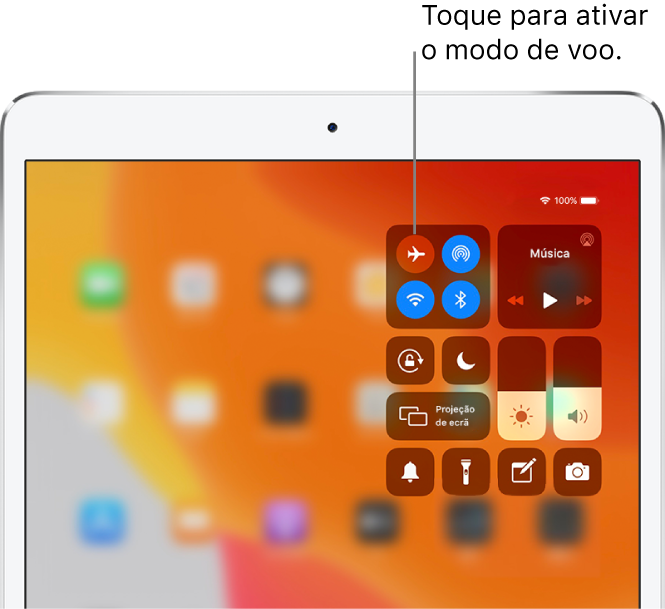
O modo de voo também pode ser ativado e desativado nas Definições ![]() . Quando o modo de voo está ativado, surge
. Quando o modo de voo está ativado, surge ![]() na barra de estado, na parte superior do ecrã.
na barra de estado, na parte superior do ecrã.
Ativar Wi‑Fi ou Bluetooth no modo de voo
se a companhia aérea o permitir, poderá usar Wi‑Fi ou Bluetooth no modo de voo.
Abra a central de controlo e ative o modo de voo.
Toque em
 (para Wi‑Fi) ou
(para Wi‑Fi) ou  (para Bluetooth).
(para Bluetooth).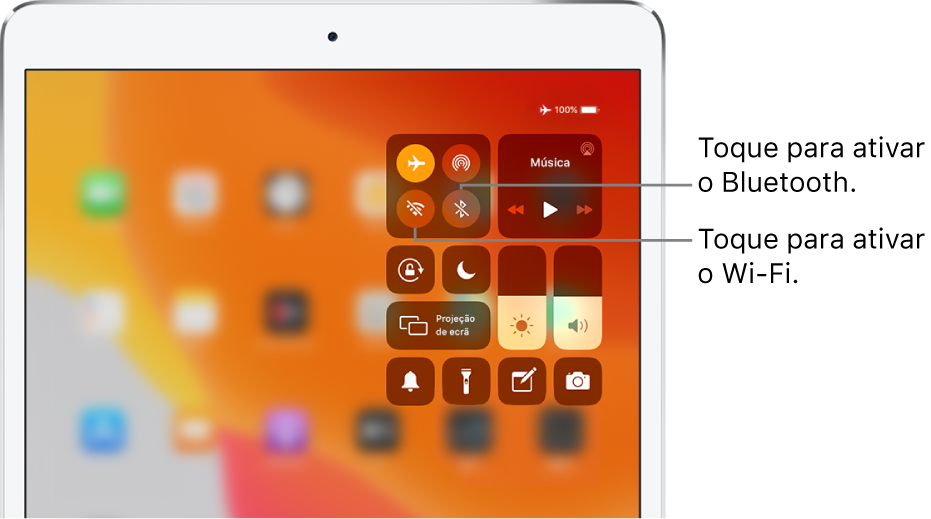
Se ativar Wi‑Fi ou Bluetooth no modo de voo, continuará ligado quando voltar a usar o modo de voo. Para desativar Wi‑Fi ou Bluetooth no modo de voo, abra a central de controlo e, depois, toque em
 ou
ou  .
.